

XP纯净版系统下鼠标指针过大怎么办?近期就有用户碰到了这个问题,鼠标指针过大非常影响工作,那么,我们要是碰到这个问题应该怎么办呢?下面小编教大家XP纯净版系统鼠标指针怎么调正常。
XP纯净版系统鼠标指针变大解决方法:
1、点击“开始”菜单,选择“控制面板”选项,在打开的“控制面板”界面中选择“鼠标”图标;

2、在打开的“鼠标 属性”窗口切换到“指针”标签;
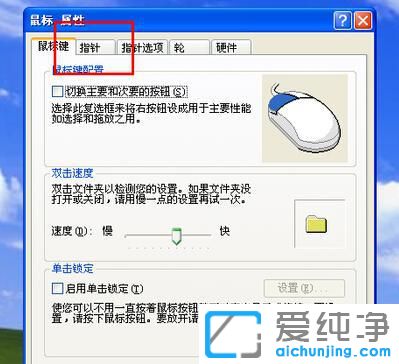
3、在鼠标“指针”标签里面,下拉指针列表,可选择鼠标指针方案,点击“确定”键即可;
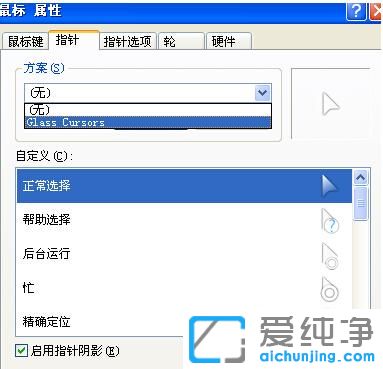
4、其他具体的修改项目(如显示鼠标的移动踪迹,指针的移动速度等的设置,可以到指针选项里面进行设置)。
通过调整鼠标指针的大小,您可以在Windows XP系统中定制化您的桌面体验,使其更符合个人喜好和使用需求。本文介绍了简单而有效的方法,希望您能够轻松地进行设置。
| 留言与评论(共有 条评论) |